Excel表格怎么求平均值?
来源:网络收集 点击: 时间:2024-02-16【导读】:
我们在日常的工作中,经常要使用Excel表格进行数据的求平均值,下面一起来看看Excel表格数据求平均值的三种方法吧。品牌型号:电脑office系统版本:windows10软件版本:Excel2020方法/步骤1/3分步阅读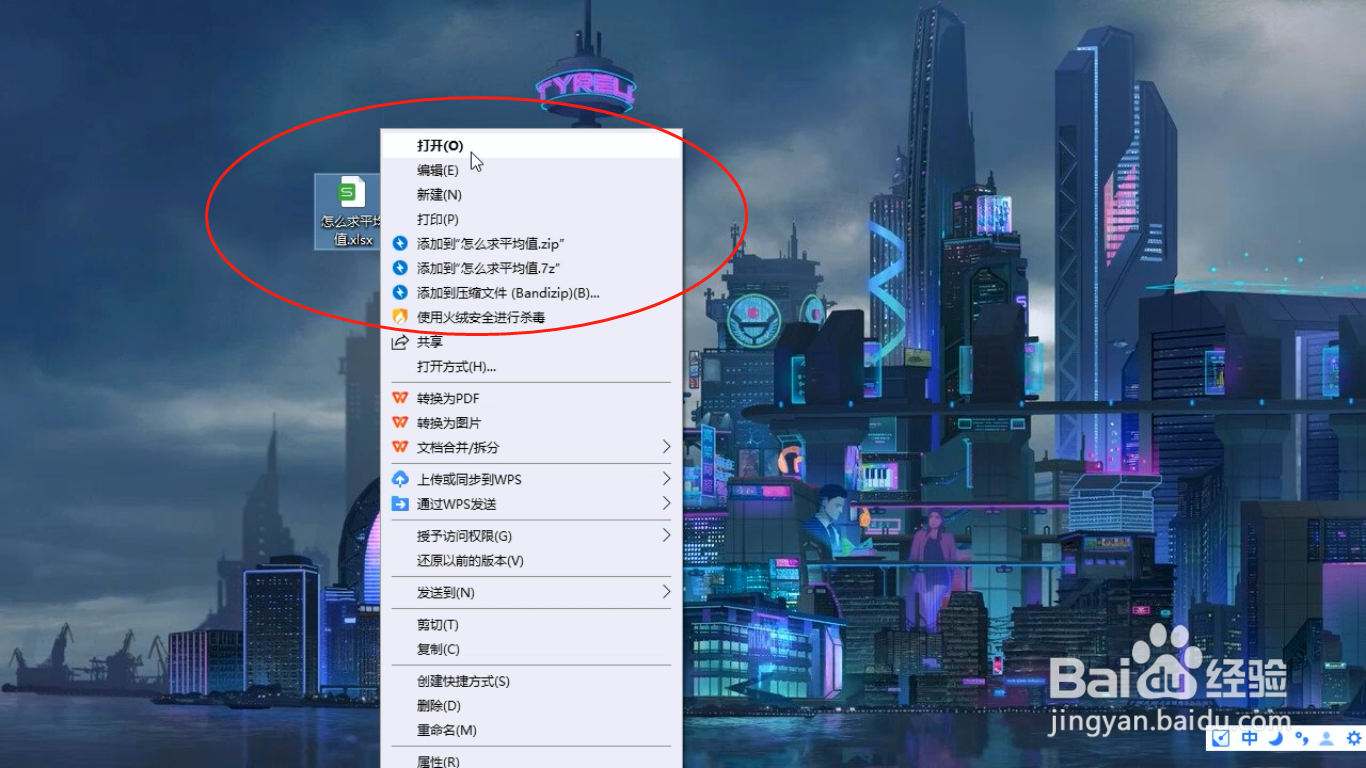 2/3
2/3 3/3
3/3 方法21/2
方法21/2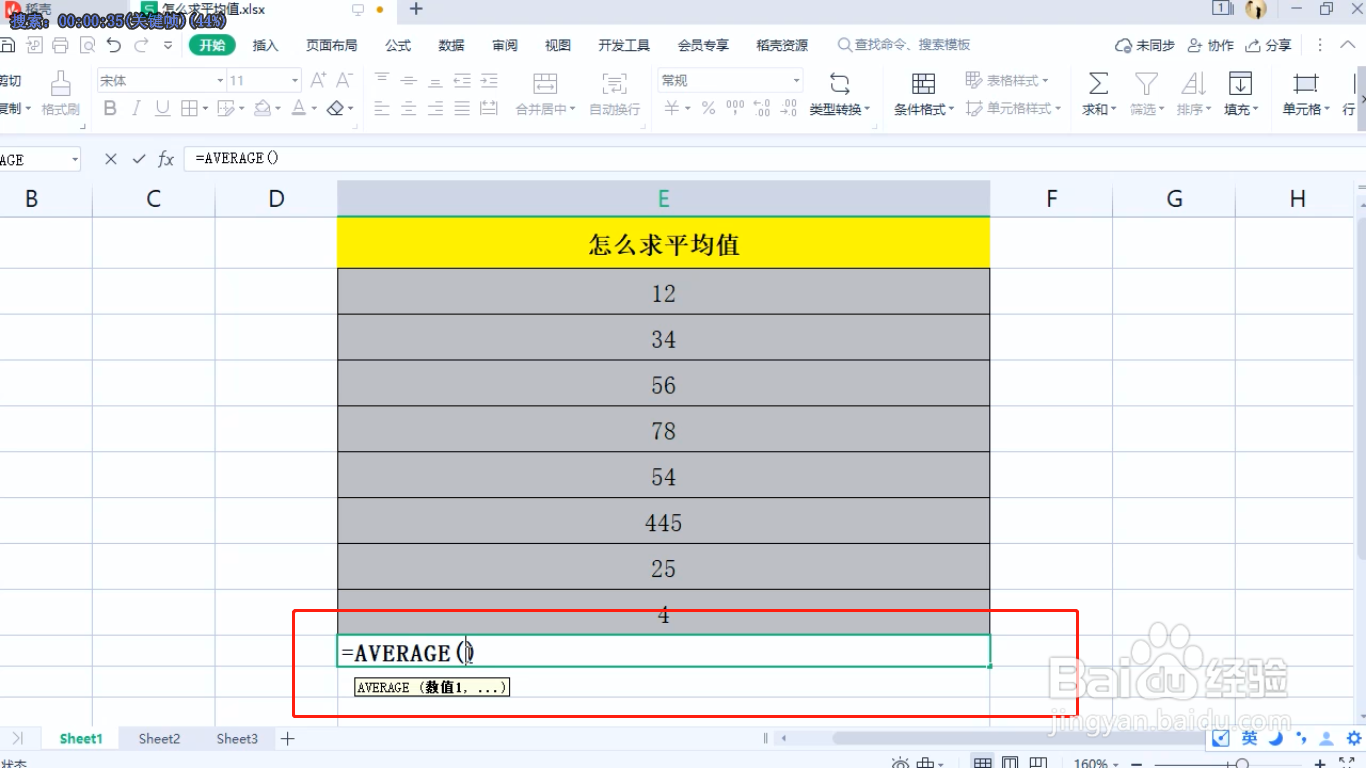 2/2
2/2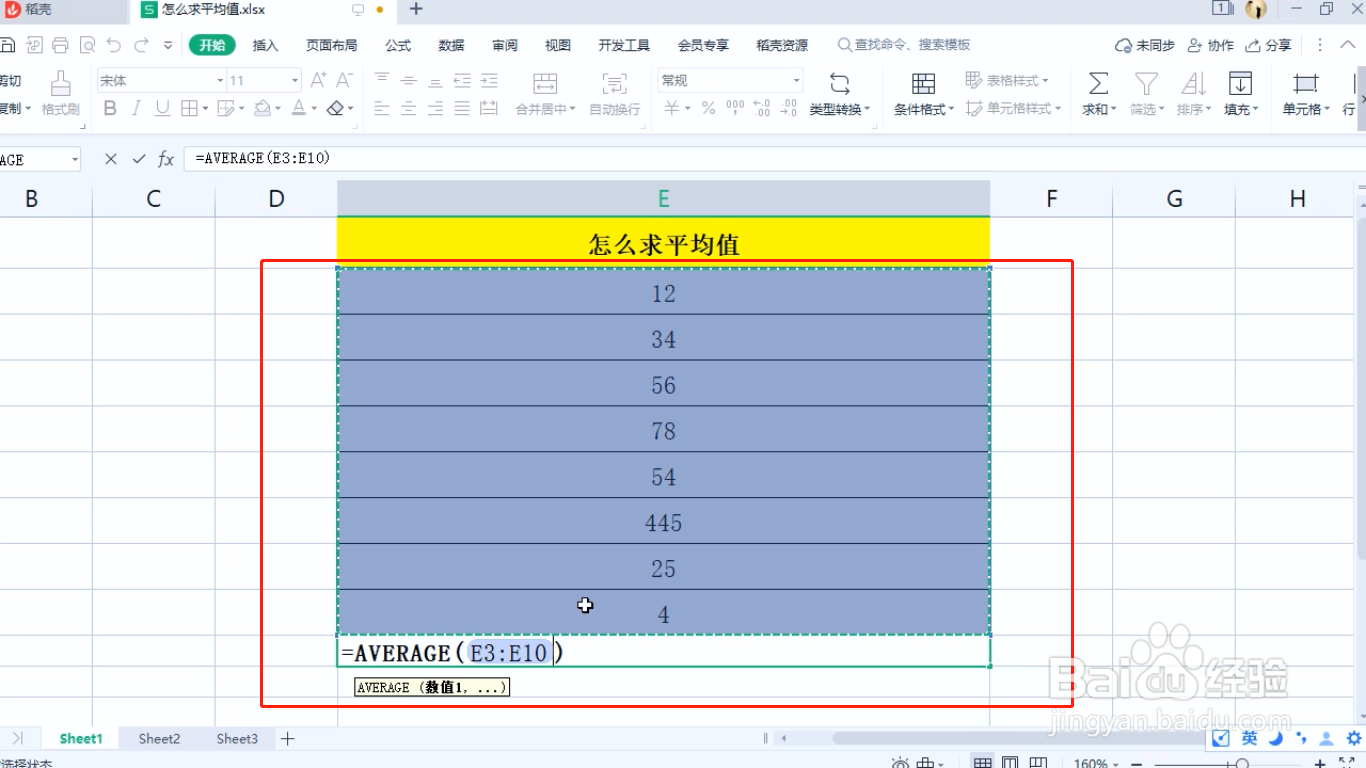 方法31/4
方法31/4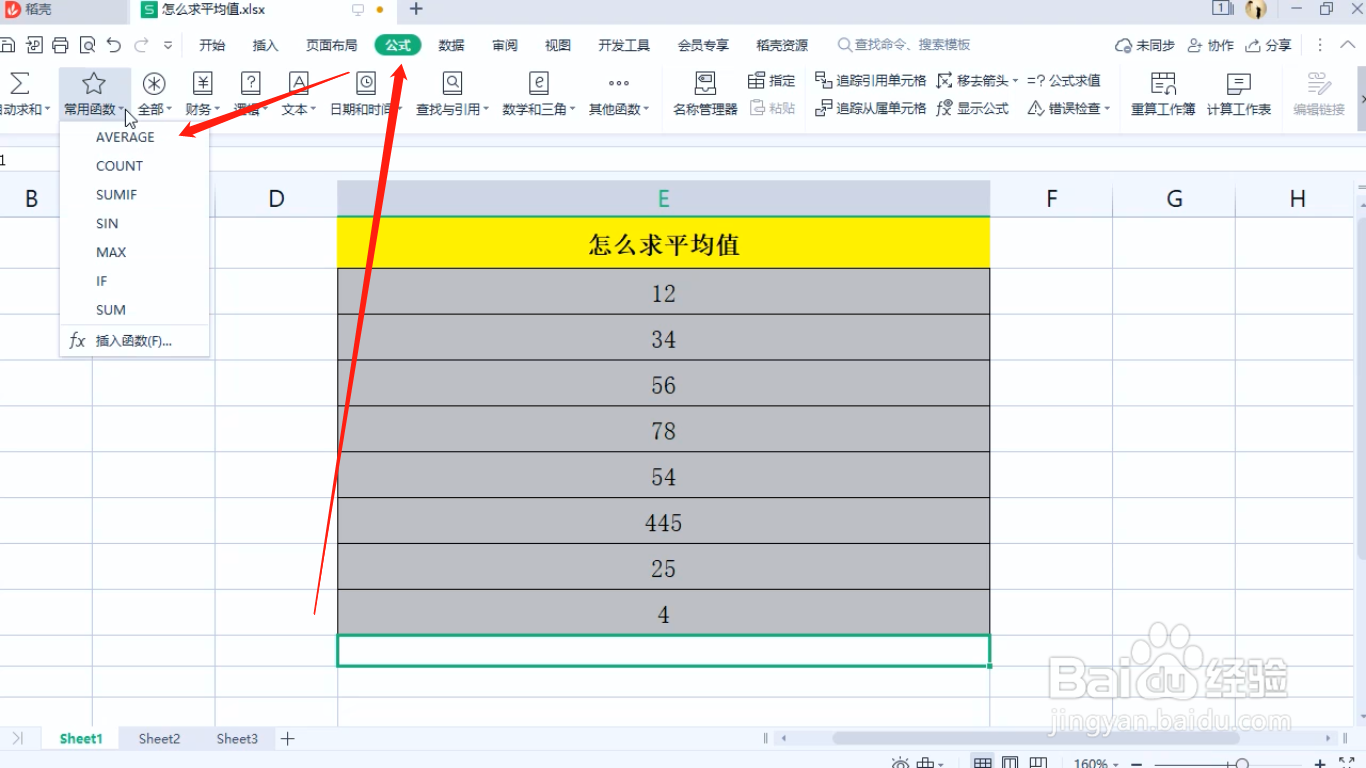 2/4
2/4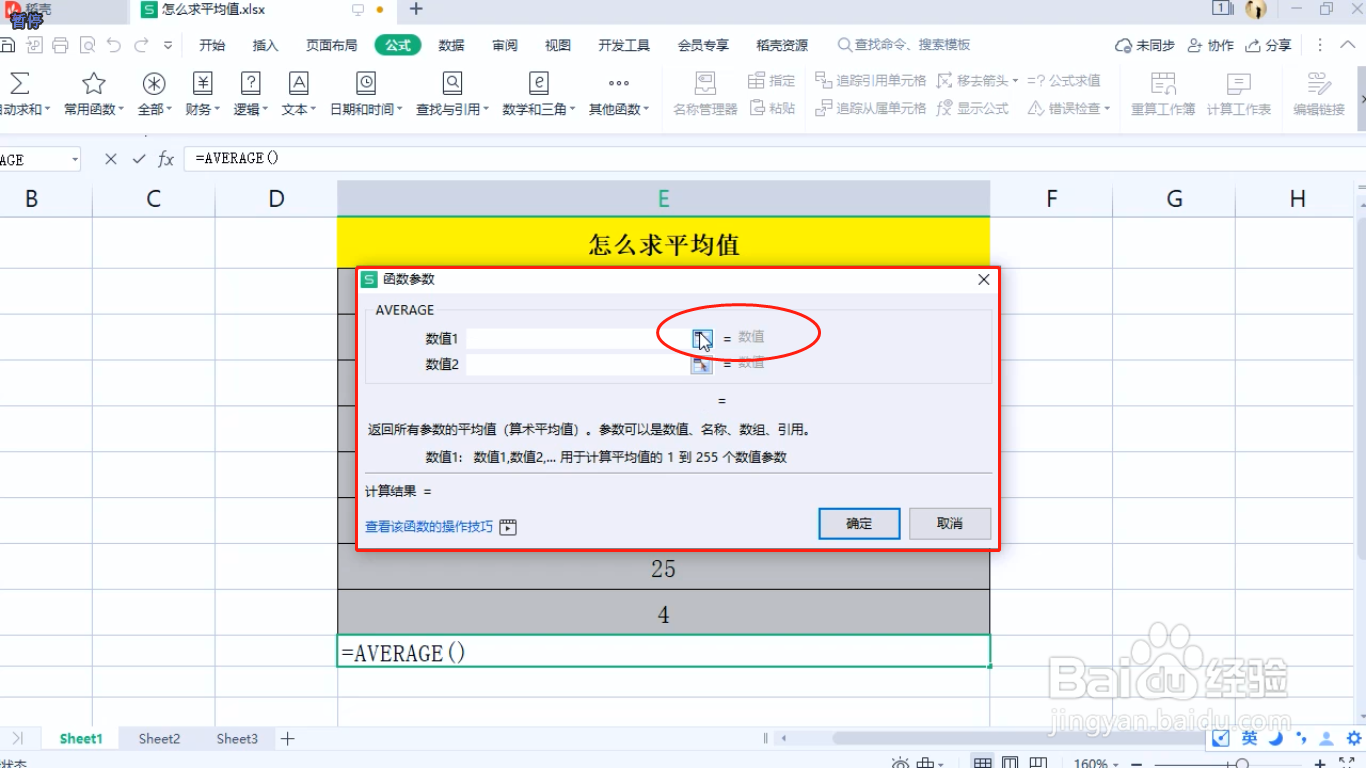 3/4
3/4 4/4
4/4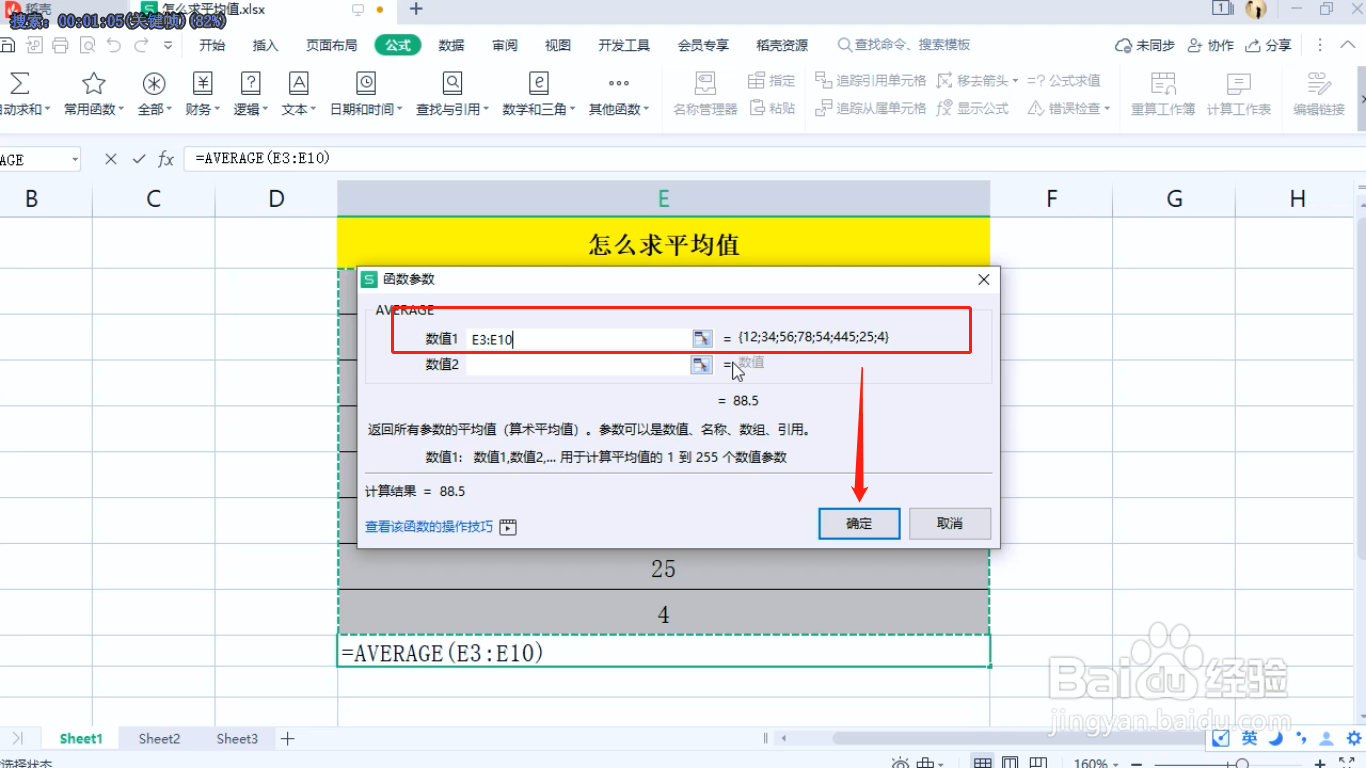 注意事项
注意事项
选中Excel表格,【双击】或者【右键打开】表格;
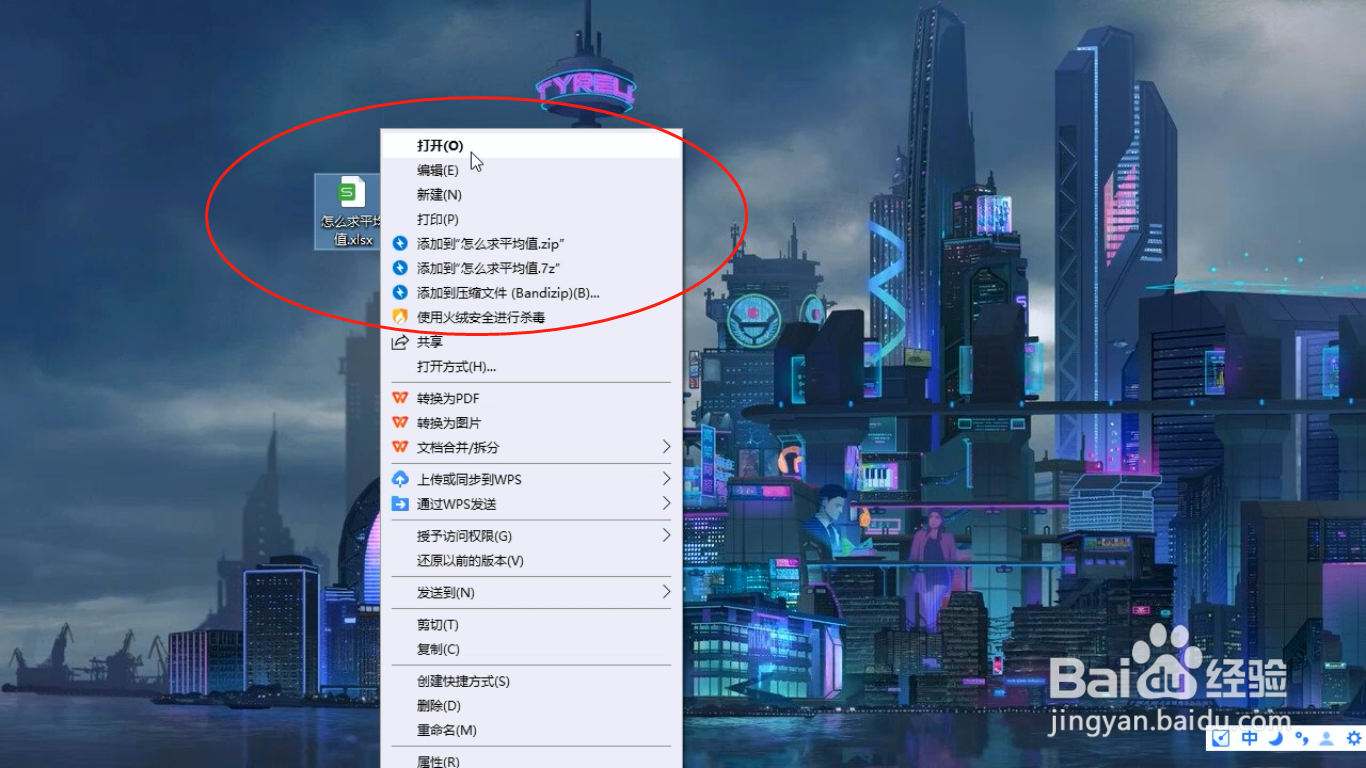 2/3
2/3【左键拉选中】我们要求和的数据;
 3/3
3/3在开始栏右侧找到【求和】,点击其下方选择【求平均值】,就会在数据下方单元格求得平均值;
 方法21/2
方法21/2在单元格内输入【=AVERAGE()】;
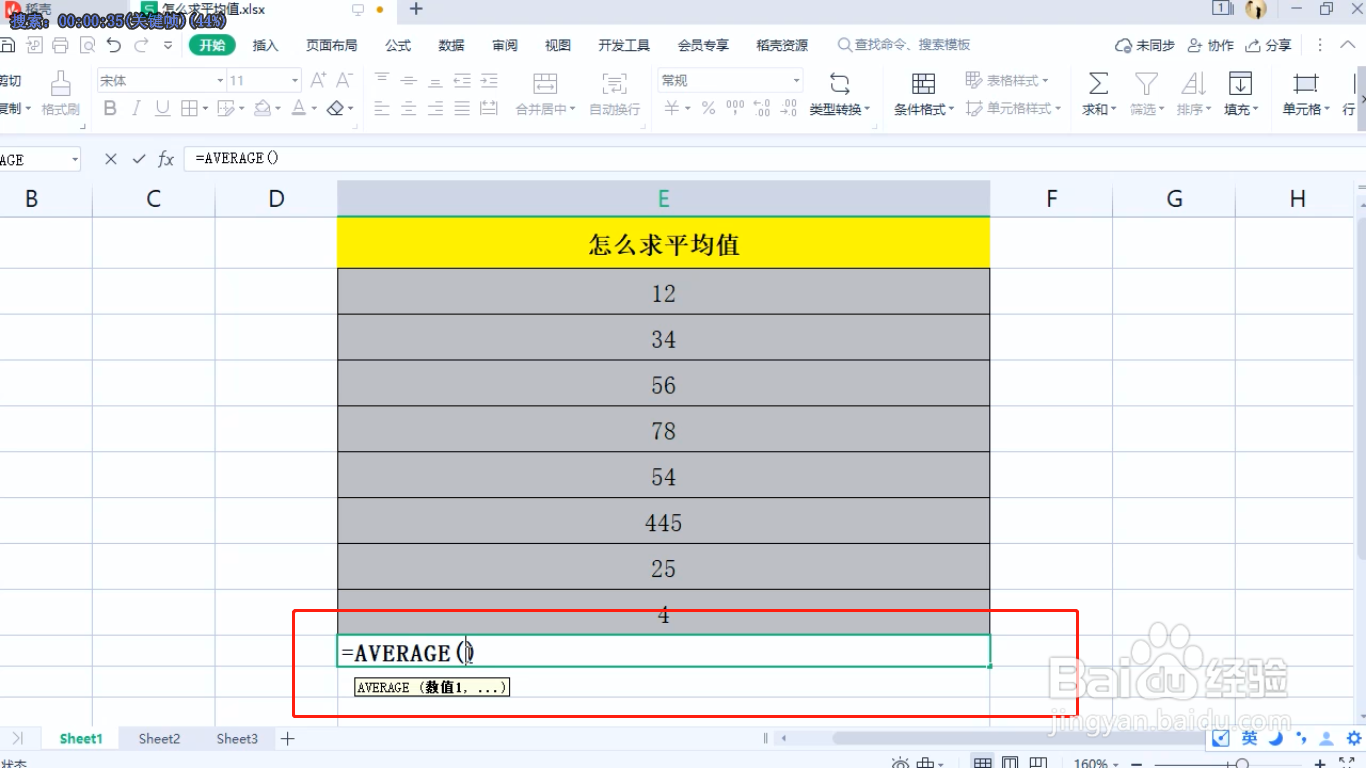 2/2
2/2然后【左键拉选】数据,【enter键】求平均值;
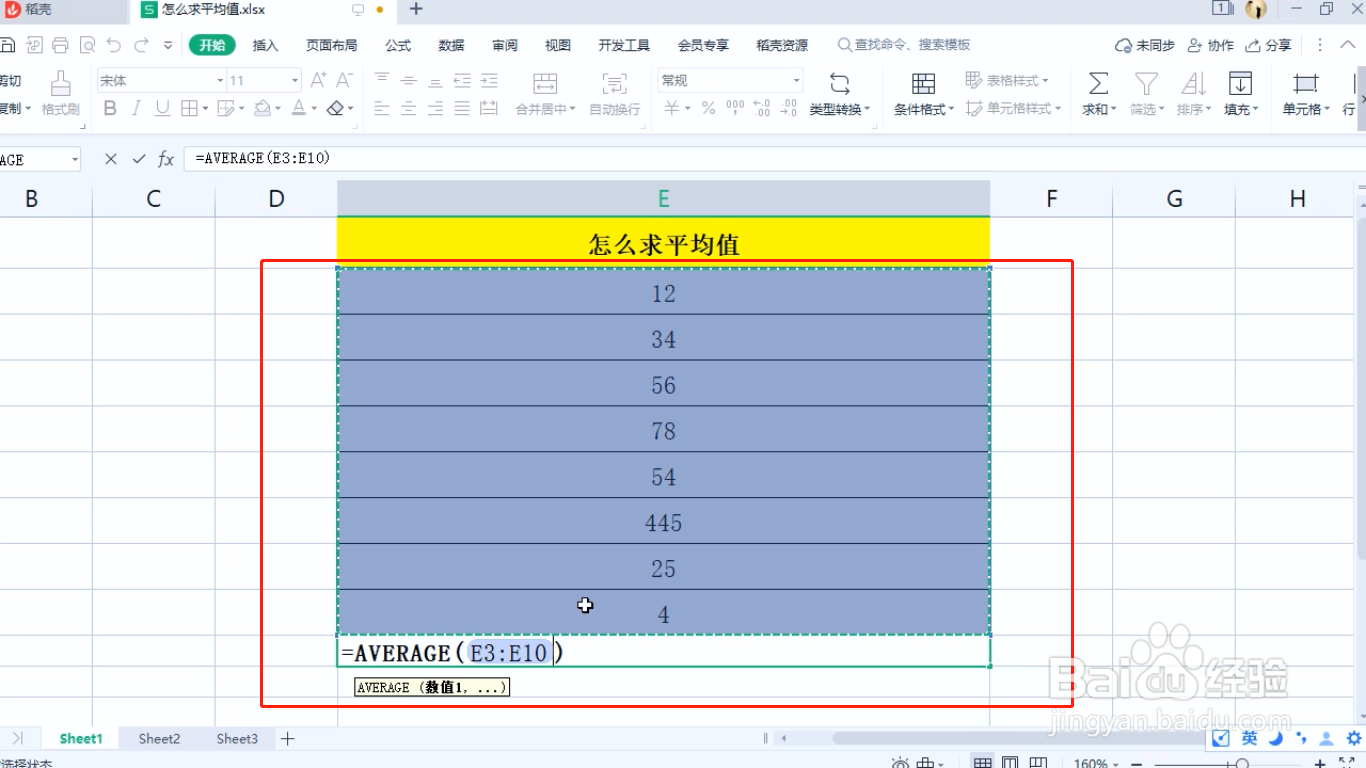 方法31/4
方法31/4点击【公式】下【常用函数】,选中【AVERAGE】;
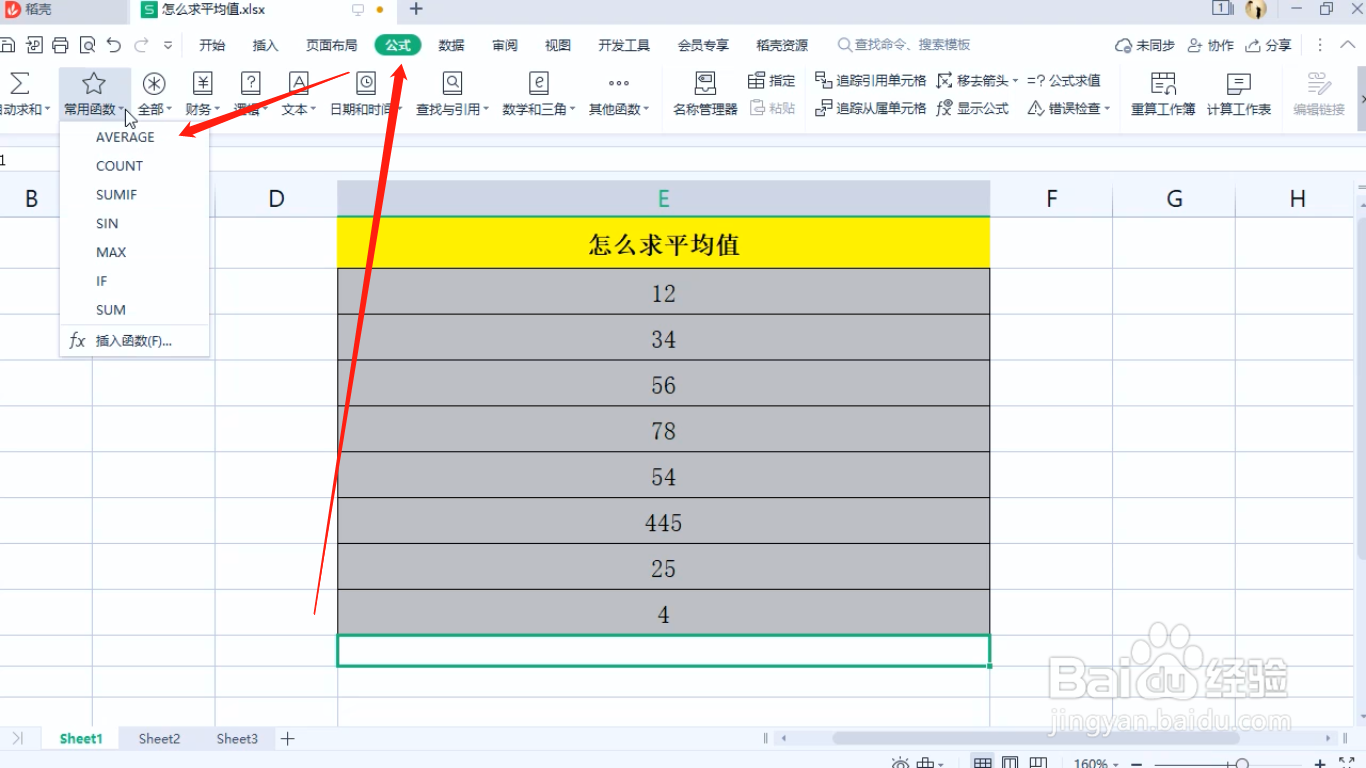 2/4
2/4在弹出框点击【数值1】右侧按钮;
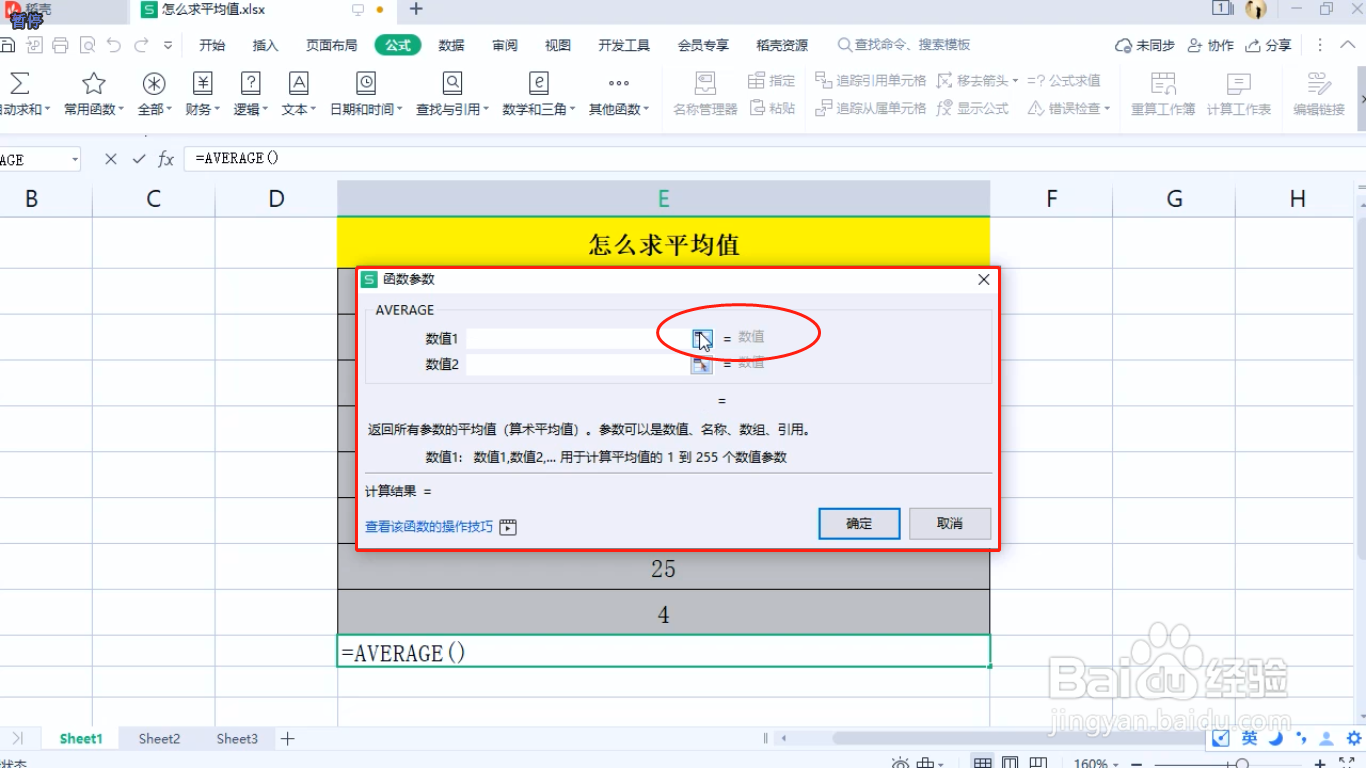 3/4
3/4【左键】拉选数据后按【enter键】;
 4/4
4/4点击弹窗的【确定】,就求出所要的平均值了;
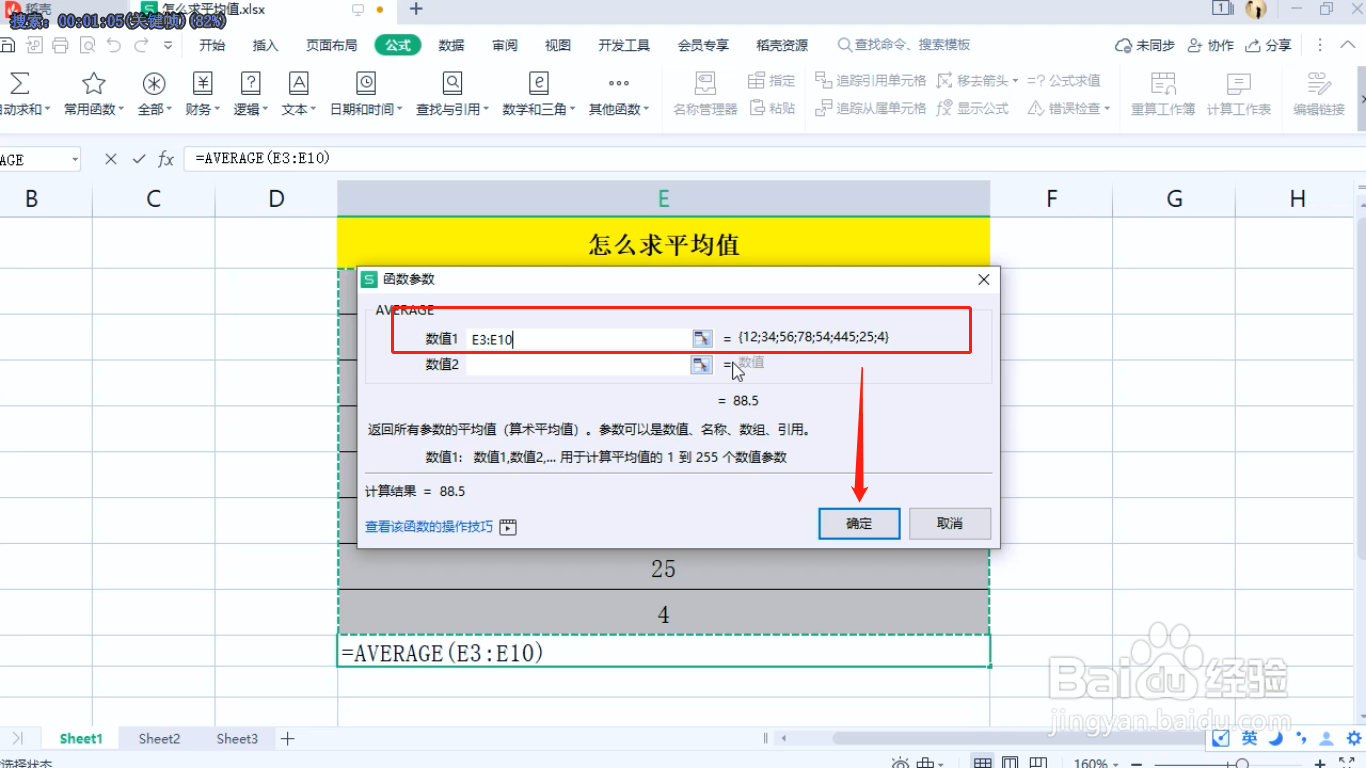 注意事项
注意事项【开始】-【求和】-【求平均值】;
【=AVERAGE(数据)】
【公式】-【常用函数】-【=AVERAGE】
EXCEL求平均值版权声明:
1、本文系转载,版权归原作者所有,旨在传递信息,不代表看本站的观点和立场。
2、本站仅提供信息发布平台,不承担相关法律责任。
3、若侵犯您的版权或隐私,请联系本站管理员删除。
4、文章链接:http://www.1haoku.cn/art_53514.html
上一篇:b站大会员如何领取b币券
下一篇:属牛的什么颜色最旺
 订阅
订阅